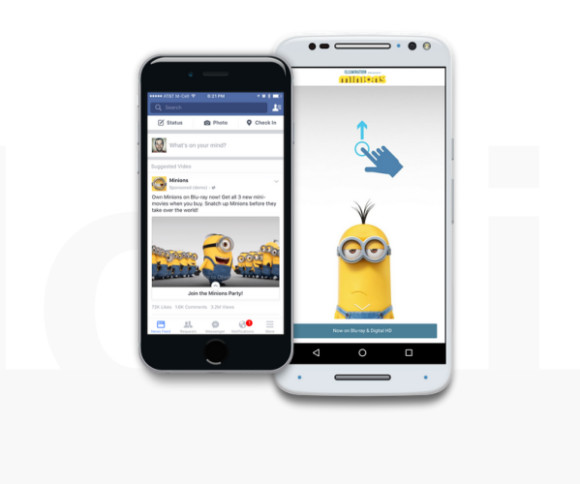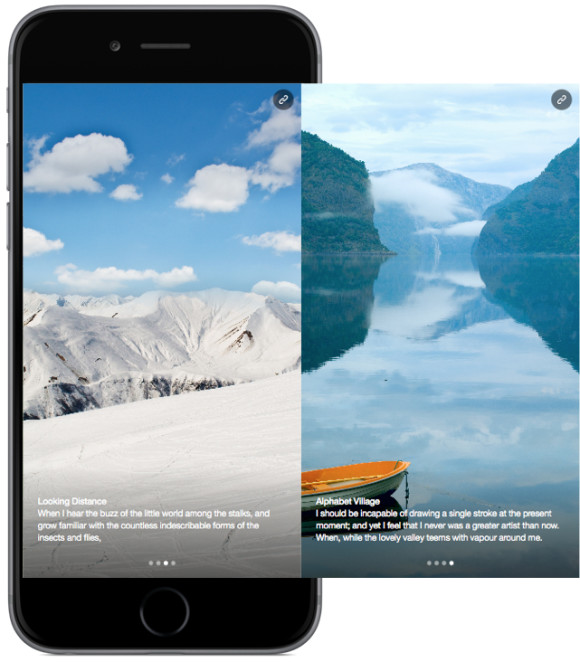"Instant Article für Marken"
09.02.2016, 12:10 Uhr
09.02.2016, 12:10 Uhr
So wird eine Facebook Canvas Ad erstellt
Facebooks neues Werbeformat Canvas ist eine Art Instant Article für Marken, der eine mobile Landingpage ersetzt. Wir erklären wie man ein Canvas erstellt und was das Format alles kann.
Auch wenn noch ein bisschen Zukunftsmusik mitklingt, hört sich Facebooks neues mobiles Full Screen-Werbeformat vielversprechend an. Canvas, so der Name, wurde erstmals im September 2015 in Cannes vorgestellt und soll Anzeigen und Webseiten verbinden. Und kann im Endeffekt so fast eine Landingpage ersetzen. Ein bisschen ist Canvas wie ein Instant Article, nur für Marken, wie eine Seite in einem interaktiven Magazin. Und bestens geeignet für Content Marketing.
Das Nutzererlebnis soll ähnlich wie bei einem Instant Article sein, wenn der User auf dem Screen seines mobilen Devices eine ganze "Leinwand" mit Text-, Bild- und Video-Content vor sich hat. Canvas-Anzeigen lassen sich sehr individuell gestalten. Neben Storytelling-Elementen verschiedenster Art, können auch Buybuttons und Links an unterschiedlichen Stellen eingebaut werden. Das einzige was bei Canvas Ads (noch) nicht funktioniert, ist ein interaktives Element wie das Ausfüllen einer Newsletterbestellung. Daher ist es aktuell auch noch kein vollwertiger Ersatz einer mobilen Landingpage.
Canvas lädt zehn mal schneller als andere mobile Seiten
Grosser Vorteil neben der vielfältigen Gestaltungsmöglichkeit: die schnelle Ladezeit in der mobilen Facebook-App. Ein Canvas lädt rund zehn Mal schneller als der Standard im mobilen Web. Ein bisschen aufwendiger ist es schon, eine Canvas-Ad zu gestalten.
Allerdings: das Format steckt noch in den Kinderschuhen. Aktuell wird Canvas mit einer sehr kleinen exklusiven Gruppe Advertiser getestet. Darunter Michael Kors, Gatorade, Mr. Porter und Carrefour Spain. Diese kleine Gruppe ist ein Anzeichen dafür, dass Facebook einen sehr langsamen Roll-out plant, der offenbar am 28. Februar beginnt. Instant Articles, das Publisher-Pendant von Canvas, stehen hierzulande immer noch nur exklusiven Partnern zur Verfügung.
Bewerbung für eine Canvas-Freischaltung
Bewerben kann man sich allerdings darauf, Canvas verwenden zu können. Ist die Funktion dann freigeschaltet, lässt sich die Ad recht einfach im Canvas Editor, der in den Publishing Tools zu finden ist, erstellen. Natürlich ist der Prozess aufwendiger als bei einer üblichen Facebook-Ad, da quasi eine Seite designt wird. Facebook hat das editieren jedoch ziemlich benutzerfreundlich gestaltet.
Es gibt die Möglichkeit, verschiedene Elemente einzubinden und zu bearbeiten. Eingebunden werden können:
- Header: Pro Canvas kann nur ein Header eingebaut werden.
- Fotos und Videos: Es können mehrere Fotos und Videos eingebaut werden. Für Fotos gibt es die Anzeigeoptionen "Fit to width" (das Bild wird an die Breite des Screens angepasst), "Fit to width mit tap to expand" (Ist das Bild breiter als der Screen, kann der User durch tippen das vollständige Bild angezeigt bekommen) und "Fit to height mit tilt top" an (Das Bild wird an die Höhe des Screens angepasst, durch Neigung des Screens kann der User die Teile des Bilds sehen, die über die Breite des Screens gehen).
- Karusselle: Es können mehrere Karusselle in ein Canvas eingefügt werden. Pro Karussell können maximal zehn Bilder hochgeladen werden. Die Fotos sollten gleich gross sein. Facebook bietet die Möglichkeit, zwischen Anpassungen an Höhe oder Breite zu wählen. Eine Möglichkeit, durch tippen oder neigen das vollständige Bild anzuzeigen, besteht im Karussell nicht. Die Auswahl muss nur für ein Bild getroffen werden, gilt jedoch dann für alle Bilder im Karussell. Will man in ein Bild des Karussells einen Link einbauen, muss die Option "Fit to width" ausgewählt werden.
- Schaltflächen: In Schaltflächen sind Links enthalten, die auf Websites ausserhalb von Facebook führen. Natürlich verlässt der User auch das Canvas, wenn er auf einen der Links klickt. Es können mehrere Schaltflächen eingebaut werden.
- Textblöcke: Textblöcke können in der gewünschten Formatierung hinzugefügt werden.
Facebook bietet zusätzliche KPIs für Canvas
Sind alle Komponenten im Canvas, können diese angeordnet und die Seite so designt werden. Eine Vorschau bietet den Überblick über die gesamte Ad. Klickt man auf "Finish Canvas" wird die Anzeige fertigstellt und man erhält eine Tracking-URL. Aber Vorsicht: Ist das Canvas einmal in der Datenbank, also nachdem Finish Canvas gedrückt wurde, kann es nicht mehr geändert werden.
Um ein Canvas nun zu benutzen, muss im Facebook Power Editor eine neue Kampagne erstellt werden, oder eine neue Anzeige zu einer bereits bestehenden Kampagne hinzugefügt werden. Werbeziel muss aber auf jeden Fall entweder "Klicks auf die Webseite" oder "Webseiten-Conversions" sein. Wichtig ist, dass die Option "Werbeanzeige mit einem Bild oder Video" ausgewählt und die Canvas URL in das Feld "Webseiten-URL" eingefügt wird.
Canvas lohnt sich nur mit grossem Mediabudget
Zusätzlich zu den üblichen Statistiken und Kennzahlen über die Performance einer Anzeige kann bei einer Canvas Ad noch mehr abgerufen werden. Facebook trackt die Durchschnittsdauer, wie lange das Canvas angesehen wurde, in Millisekunden und wie viel vom Umfang des Canvas durchschnittlich angesehen wurde in Prozent.
Kosten soll eine Canvas Ad nicht mehr als eine normale Ad bei Facebook. Es gelten die gleichen Gebotsoptionen wie bei allen anderen Ads. Da die Erstellung aber aufwendig ist, kann Canvas unter dem Strich natürlich teurer werden. Daher macht eine Canvas Ad auch ohne entsprechend grosses Mediabudget wenig Sinn.